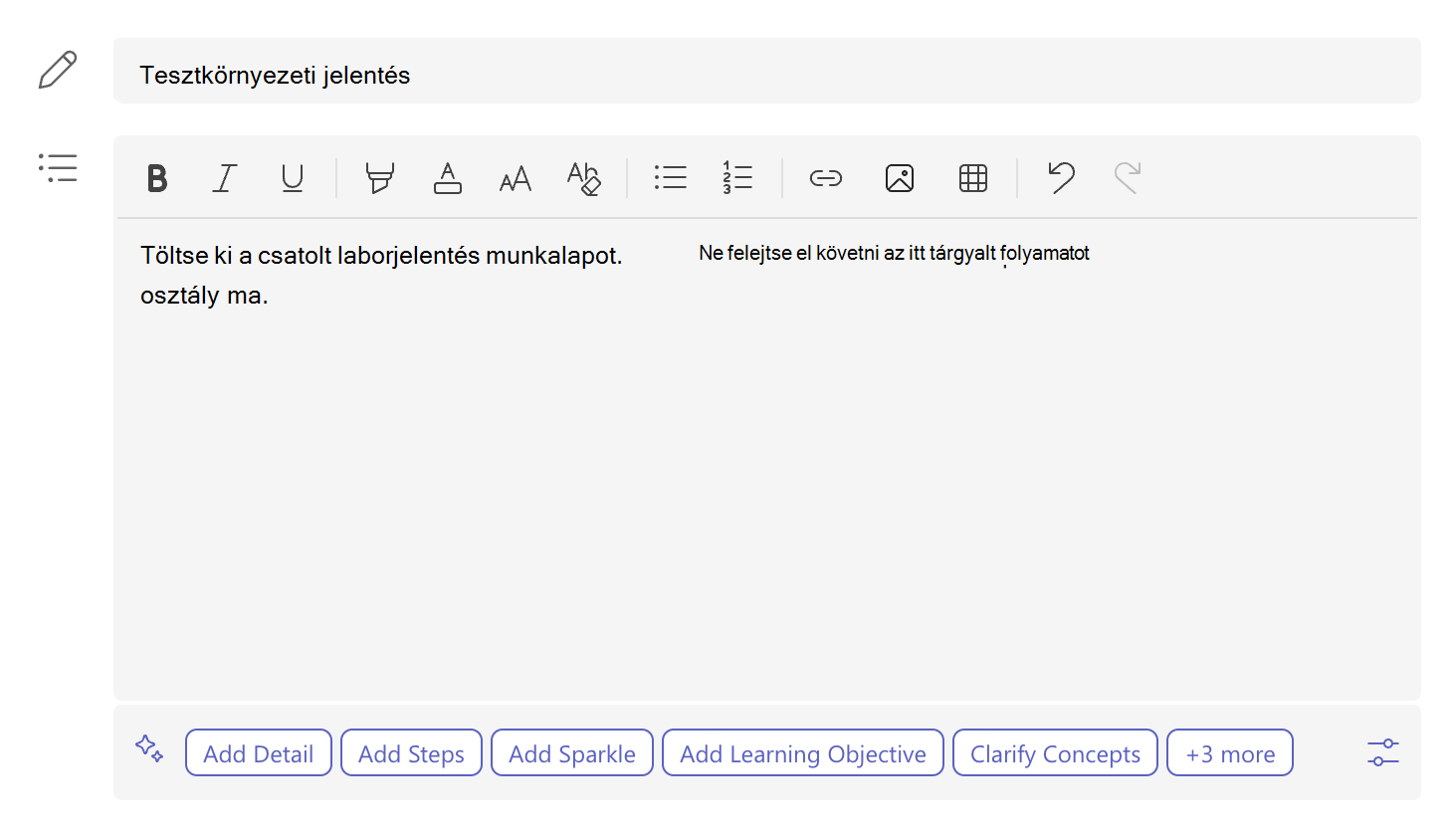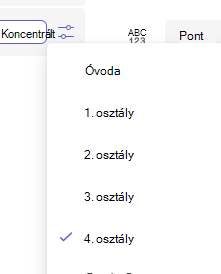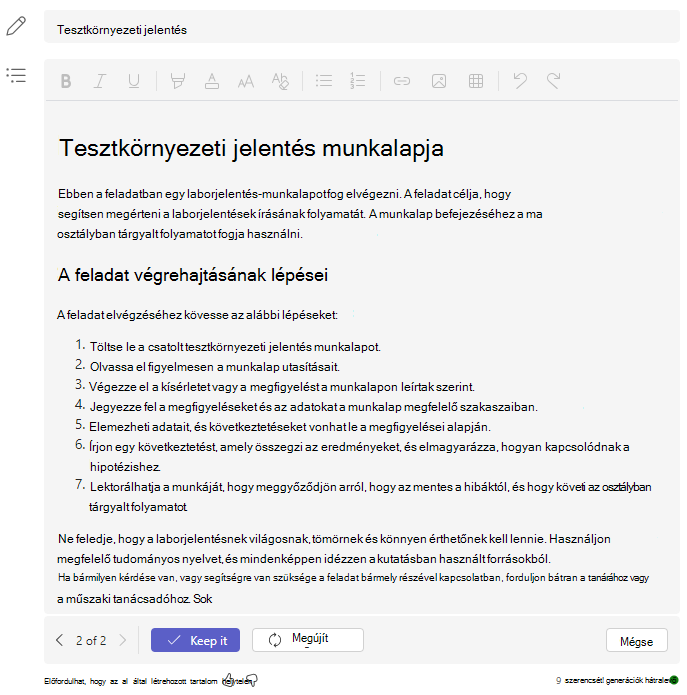Az oktatóknak szánt AI-utasítások olyan lehetőségeket kínálnak, amelyek további részletekkel szolgálnak, növelik a befogadást és bevonják a fiatal olvasókat. Az AI használatával a tanárok gyorsan adhatnak át utasításokat a diákoknak, amelyek világosak, tömörek és megfelelnek az osztályzatuknak.
Útmutatók létrehozása az AI használatával
1. Először navigáljon az osztálycsoporthoz, és válassza a Feladatok lehetőséget.
2. Válassza a Hozzárendelés létrehozása > lehetőséget.
3. Adja meg a feladat címét .
4. Kezdje el beírni a feladatra vonatkozó utasításokat. Tíz karakter beírása után az AI a feladat címe, az utasítások mezőjében szereplő információk, az osztályzatmodul (ha van), az osztály neve és az osztályszint alapján javaslatot tesz a javasolt tartalomra a szövegmező alján található eszköztáron.
Minél több tartalmat ad meg először, annál jobb lesz a generatív AI-tartalom eredménye.
Tipp: A hozzárendelések létrehozásához jó tipp, ha konkrét és példákat használ. A minimálisan beírandó karaktermennyiség 50, így több kontextust biztosíthat az AI számára, hogy részletesebben megismerje az elérni kívánt feladatokat és célokat.
-
Osztályzatszint: Az osztályzatszint itt van beállítva, hogy segítsen a generatív AI-t használó LLM (nagy nyelvi modell) irányításában. A beállított osztályzatszint a feladat aktív célközönsége. A "8. osztály" az alapértelmezett osztályzatszint, de ez módosítható.Az AI-eszköztár jobb sarkában található
-
Részletek hozzáadása: Használja az aktuális szöveget, de bontsa ki az utasításokban ismertetett fogalmakat.
-
Lépések hozzáadása: Használja az aktuális szöveget, de formázza a tanulók számára követendő utasítások egyértelmű lépéseit.
-
Sparkle hozzáadása: Használja az aktuális szöveget, de adjon hozzá hangulatjeleket a főbb fogalmakhoz és lépésekhez.
-
Tanulási célkitűzések hozzáadása: Használja az aktuális szöveget, de adjon hozzá javasolt tanulási célkitűzéseket a feladatokhoz.
-
Fogalmak tisztázása: Használja az aktuális szöveget, és vázolja fel a hozzárendeléssel kapcsolatos legfontosabb fogalmakat.
-
Egyszerűsít: A könnyebb olvashatóság érdekében módosítsa az aktuális szöveget.
-
A legfontosabb fogalmak kiemelése: Használja az aktuális szöveget, de félkövér alapfogalmakat a szövegben.
-
Több:A Továbbiak lehetőség további Generatív AI-műveleteket jelenít meg, amelyek nem jeleníthetők meg az AI-eszköztár korlátozott szabad területe miatt.
Megjegyzés: A generatív AI-utasítások 10 generációra vannak leképezve. Minden hozzáadott művelet generációnak számít. Az AI-eszköztár alatti számláló megjeleníti, hogy hány generáció maradt még hátra.
5. Az AI-javaslatok bármelyikének kiválasztásával részletes útmutatást hozhat létre a hozzárendeléshez.
Válassza az Újragenerálás gombot egy másik, a feladathoz jobban igazított eredményhez.
A Mégse gombra kattintva bármikor visszatérhet az eredeti utasításokhoz.
Megjegyzés: Az AI-eszköztár bal sarkában található verziónavigációval összehasonlíthatja az új generációt a korábbi verziókkal.
6. Adjon visszajelzést a létrehozott AI-eredményekről egy felfelé vagy lefelé mutató hüvelykujj ikon kiválasztásával. A rendszeres visszajelzések segítenek a rendszer betanításában és az AI által más oktatók számára létrehozott utasítások javításában.
7. Folytassa a feladat létrehozását. További információ a feladatok Microsoft Teamsben való létrehozásáról.
Feladatutasítások lefordítása másik nyelvre
Ha más nyelven szeretne feladatutasításokat létrehozni angolról, angolul írhatja a tartalmat, és módosíthatja az alábbi lépések szerint.
1. Adja meg a hozzárendelési utasításokat az ön anyanyelvén.
2. Navigáljon a hozzárendelési utasítások szövegmezőjének jobb sarkában található
3. Válassza a Nyelv lehetőséget.
4. Válasszon egy új nyelvet a listából.
A Generatív AI lefordítja a feladat utasításait a kiválasztott nyelvre.